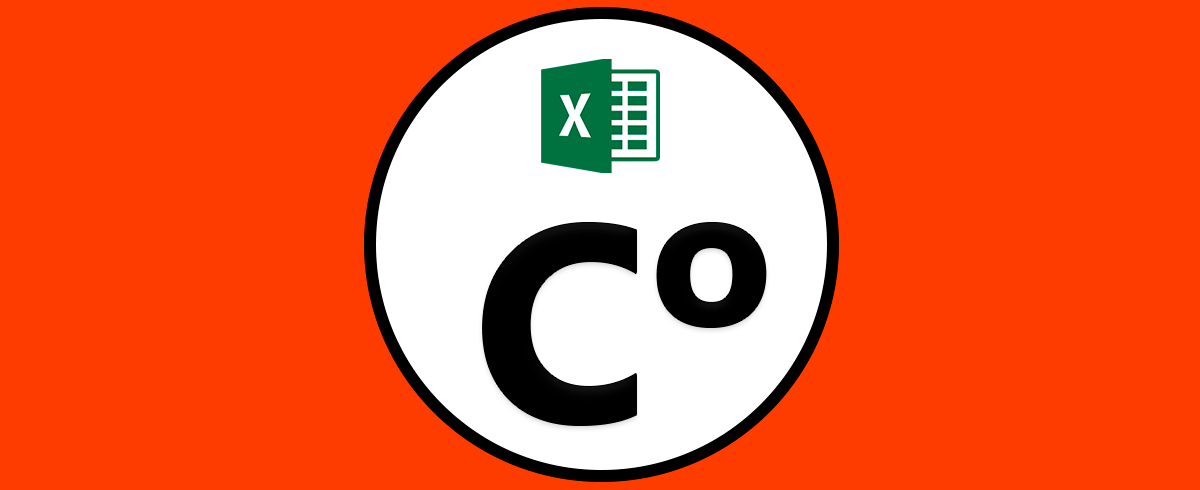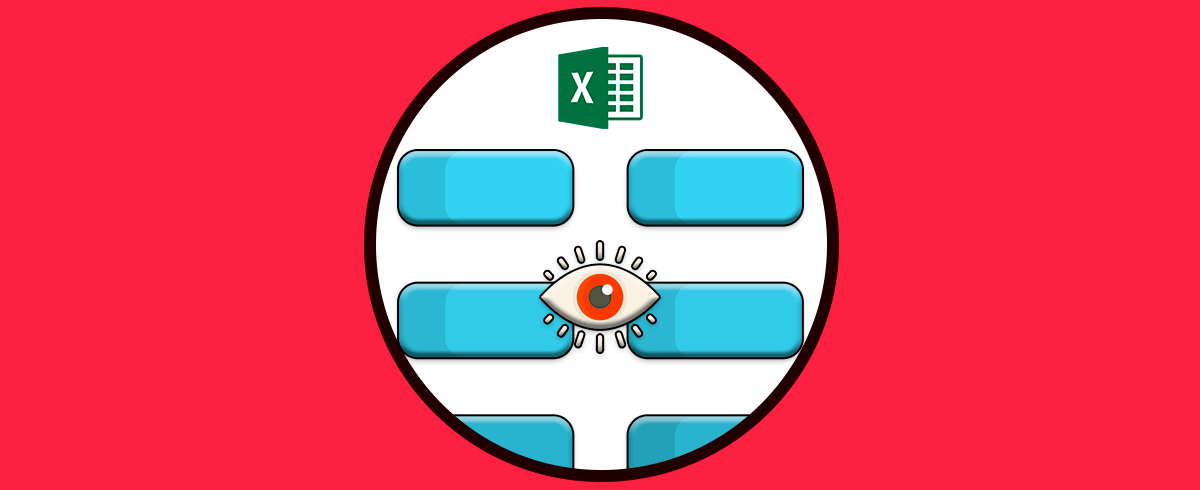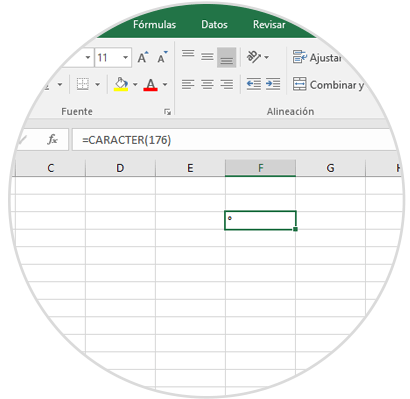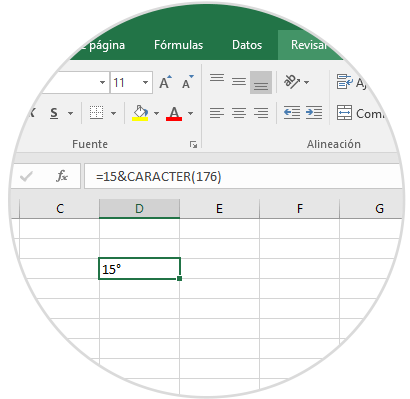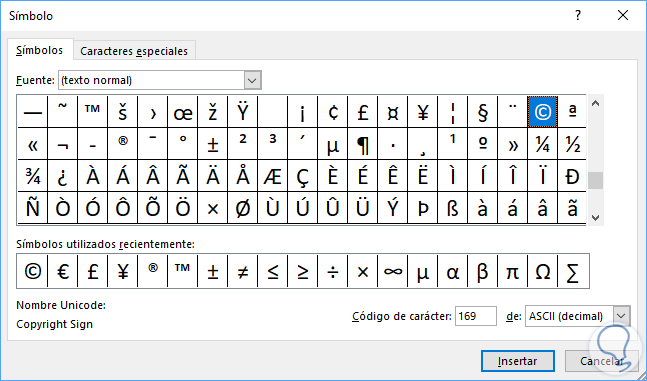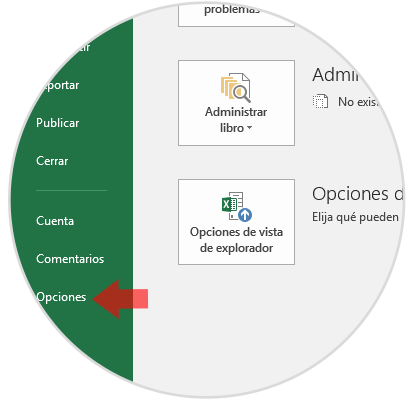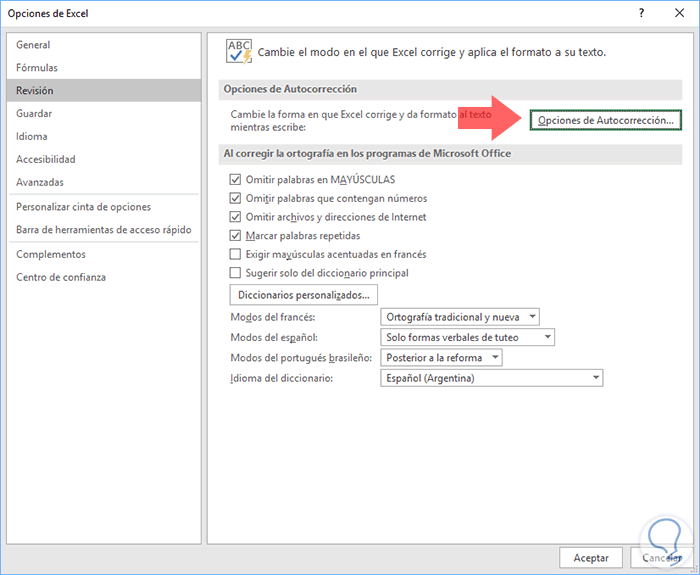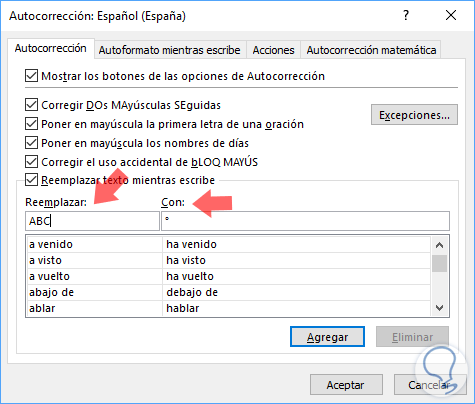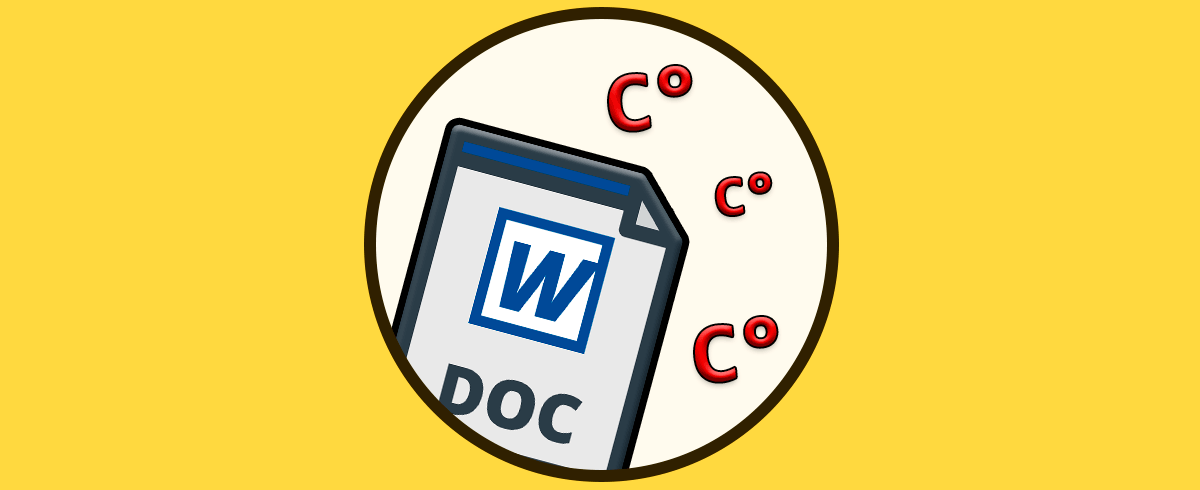Excel es una de las aplicaciones más utilizada por millones de usuario que a diario acceden a este programa para gestionar diferentes hojas de cálculo y datos registrados en ellas. No cabe duda de que las opciones que ofrece Excel son inmensas, por lo que seguramente nos preguntemos en muchas ocasiones cómo podemos llevar a cabo alguna de ellas ya que en ese momento no sabes cómo hacerlo.
El símbolo de grado (°) o signo de grado es un símbolo tipográfico que se usa para representar grados de arco, horas y grados de temperatura y otro tipo de tareas. El símbolo de grado consiste en un pequeño círculo elevado. Cuando usamos Excel, en alguna de sus versiones, por algún tema de edición debemos ingresar dicho símbolo en la hoja de cálculo y no sabemos con claridad como insertarlo.
Hoy Solvetic enseñará algunos métodos para insertar este símbolo de forma simple. De este modo podrás poner el símbolo de grado en tus hojas de Excel siempre que lo necesites de una manera sencilla y rápida.
1. Cómo insertar símbolo de grado Excel usando la funcion CARÁCTER
La función CARÁCTER devuelve un carácter especificado para el número ingresado que se basa en el juego de caracteres utilizado por el sistema.
En este caso podemos hacer uso de la función CARACTER ejecutando =CARACTER (176) para insertar el símbolo de grado en Excel.
=CARACTER (176)
Si deseamos añadir el símbolo de grado a un número en especial, en este ejemplo el número 15, ejecutamos lo siguiente:
=15&CARACTER(176)
2. Cómo insertar símbolo de grado usando el menú Insertar Excel
Excel incluye el cuadro de dialogo Símbolos en el cual encontramos diversos tipos de símbolos de copyright, marcas registradas, marcas de párrafo y caracteres Unicode.
Para hacer uso de esta opción nos vamos al menú Insertar y en el grupo Símbolos pulsamos sobre la ficha Símbolos y será desplegada la siguiente ventana. Allí basta con ubicar el símbolo de grado y pulsar en el botón Insertar para añadirlo a la celda seleccionada.
3. Cómo insertar símbolo de grado usando la opción de Autocorrección Excel
La opción Autocorrección en Excel nos permite establecer una secuencia de teclas específica para insertar rápidamente cualquier símbolo. Por ejemplo: si va a escribir ABC en la celda de Excel, Excel lo reemplazará automáticamente con un símbolo de grado.
Pero antes de usar esta función de Autocorrección, será necesario configurar la secuencia de teclas usando el siguiente método: Nos dirigimos al menú Archivo / Opciones:
En la ventana desplegada vamos a la opción Revisión y pulsamos sobre el botón Opciones de autocorrección en el costado derecho:
Al pulsar allí será desplegada la siguiente ventana donde ingresaremos la secuencia de letras en el campo Reemplazar y en el campo Con ingresaremos el símbolo de grado. Pulsamos en Agregar para completar la acción. Pulsamos en Aceptar para aplicar los cambios.
Simplemente, basta con mantener presionada la tecla ALT y luego escribir 0176 en el teclado numérico y debemos asegurarnos de que NumLock esté activado y comenzar a escribir el atajo de teclado de 0176 grados con el cero inicial.
De este modo cuando utilicemos esta secuencia tendremos el símbolo de grado en la hoja de cálculo de Excel. Ahora podrás poner este símbolo en las hojas de Excel siempre que lo necesites.